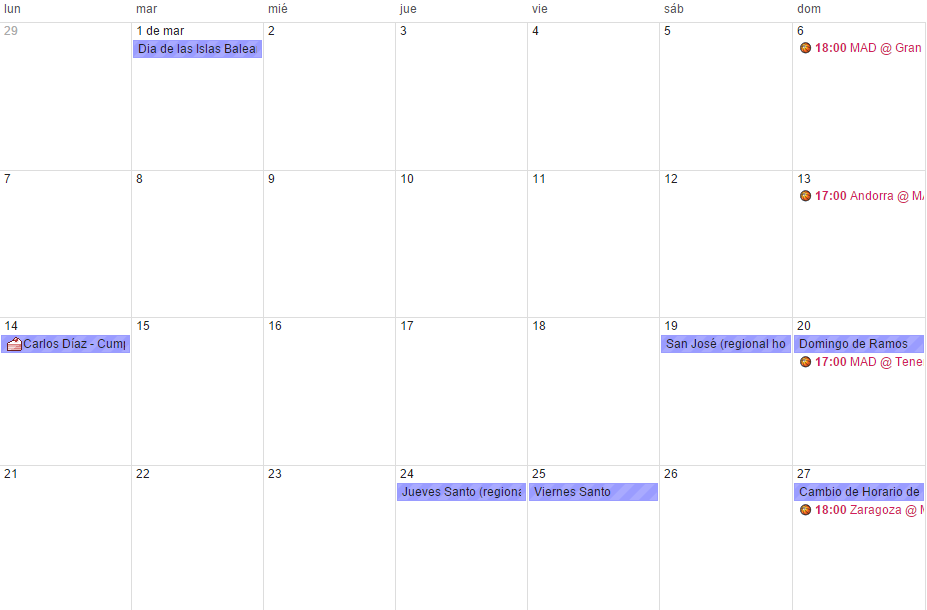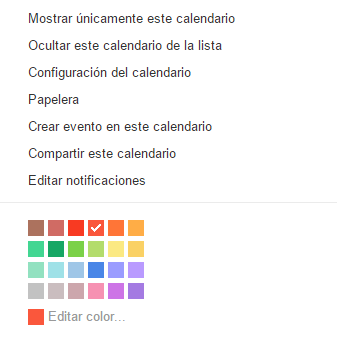Es posible que seas de los que utilizas Google Calendar, un servicio que resulta de lo más útil ya que permite tener siempre a mano las citas que se tienen o lo cumpleaños de los conocidos. Además, existe una versión para dispositivos Android y, también, la propia del navegador. El caso es que alguna vez se borre por error un evento, algo que mostramos como corregir de forma rápida.
El caso es que hacer esto no es especialmente complicado y, por suerte, en el propio Google Calendar existen las herramientas necesarias para conseguir nuestro propósito sin que se tenga que recurrir a ninguna opción adicional creada por terceros. Es decir, que la compañía de Mountain View ha tenido muy en cuenta que la eliminación por error es algo que puede suceder.
Por cierto, para realizar el proceso recomendamos utilizar la aplicación web de Google Calendar, a la que se puede acceder desde este enlace, ya que es mucho más intuitiva para nuestro propósito y se tiene la información mucho más visible en cada uno de los aparatados a utilizar.
Los pasos con Google Calendar
Una vez que se te pase el “susto” al borrar un evento en el servicio de la compañía de Mountain View, debes seleccionar de la parte izquierda el calendario al que pertenece la entrada que has eliminado (en el caso que tengas varios ahí es donde estarán todos listados). Pulsa entonces en el icono con una flecha invertida del específico y selecciona Papelera en el menú que aparece.
Hecho esto, verás una nueva pantalla con un listado con lo que has eliminado últimamente de Google Calendar, concretamente en los últimos 30 días. Selecciona el cuadro de la izquierda los que deseas volver a activar. Cuando finalices, debes pulsar el botón que se llama Restaurar los eventos seleccionados (puedes eliminarlos también de forma definitiva también aquí). Comprobarás entonces que la cita que perdiste vuelve a estar activa y, por lo tanto, nada se habrá perdido.
Así de sencillo es todo. Si deseas conocer otros trucos que tiene que ver con el sistema operativo de Google, puedes acceder a este enlace donde hay una buena cantidad de ellos.